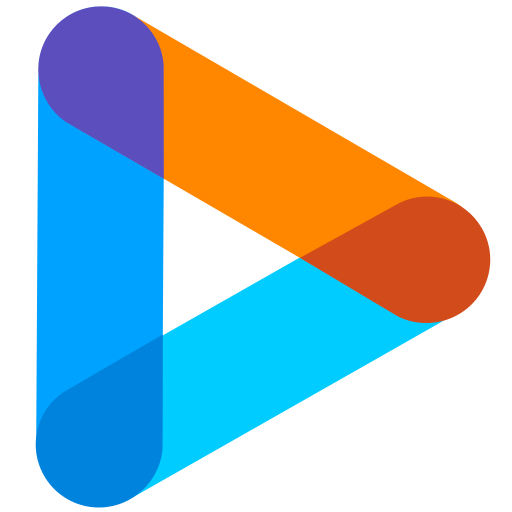
KeepVid Video Converter for mac(专业视频转换下载器)破解版
v2.0.0最新版英文Mac OS 10.12
(130)小编点评:
导读:
KeepVid Video Converter 是一款强大的视频转换器,不仅可以帮你转换任何视频格式,而且可以可以修剪视频,添加字幕,添加水印效果等等。对了,它还可以支持您从超过10,000个视频共享和流媒体网站下载视频,您只用简单的复制网址粘贴到KeepVid Video Converter界面就可以下载!

KeepVid Video Converter for mac 破解说明
下载完成KeepVid Video Converter for mac 安装包后打开,拖动左侧的KeepVid Video Converter 软件到右侧的应用程序进行安装。安装完成即破解。
KeepVid Video Converter for mac 官方介绍
KeepVid在线视频转换器
KeepVid Online Video Converter在线媒体转换器网站,它允许您将视频和音频文件转换为大多数流行的视频和音频文件,而无需安装任何第三方软件。KeepVid在线视频转换器完全兼容所有现代浏览器,它有助于您将视频转换为高清或标清视频,而不会造成质量损失。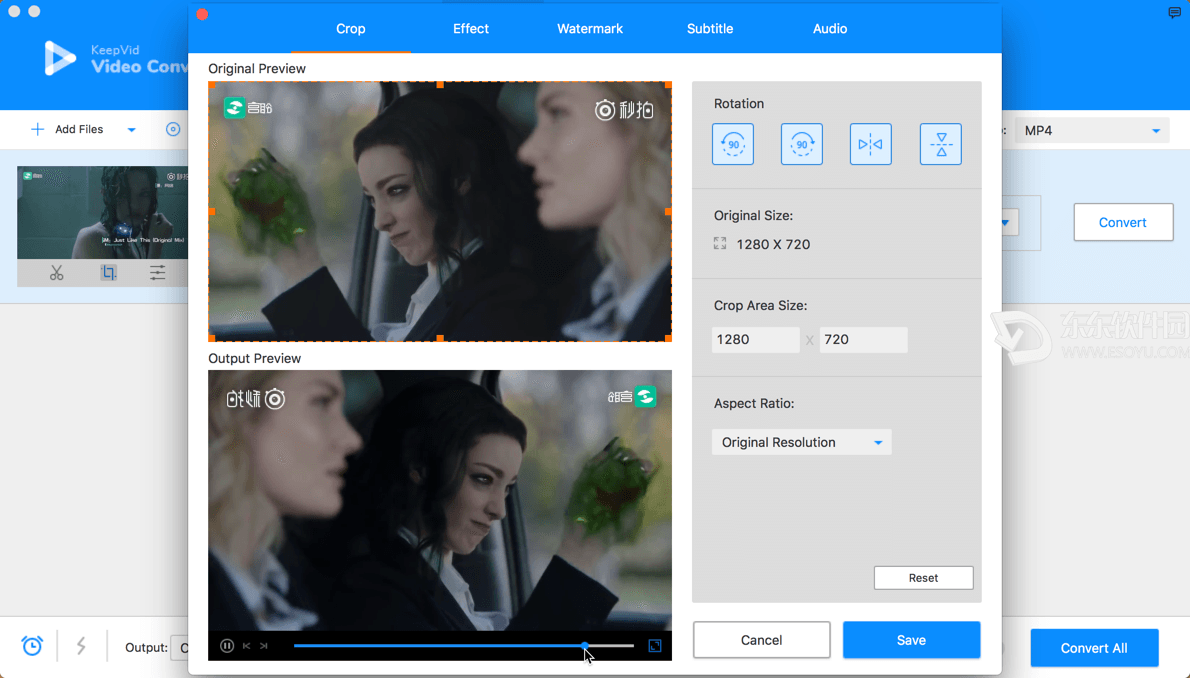
KeepVid Video Converter for mac 功能特征
实用和简化的编辑功能
- 修剪视频
准确定位时间线,多种剪辑剪辑方式,按照意愿合并剪辑,并提供即时预览
- 字幕
支持下载和导入字幕; 使您能够自定义字体,字体大小,颜色和位置
- 作物视频
允许您根据需要调整视频的宽高比或旋转视频
- 调整音频
帮助调整视频中嵌入音频文件的音量
- 水印
使您能够添加文本或图片水印,并允许您选择放置水印的位置
- 添加效果
它为您提供选项,为视频添加各种效果
- 令人惊讶的简易下载功能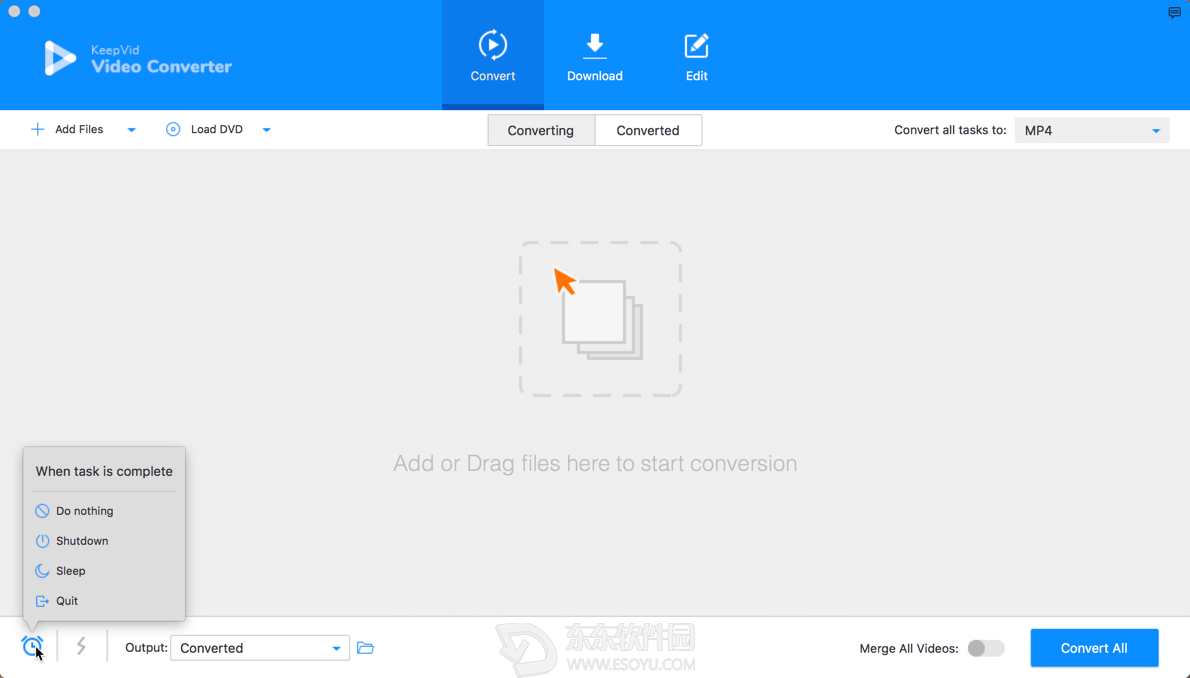 2.KeepVid视频转换器提供简单的下载功能:- 从超过10,000个视频共享和流媒体网站下载视频
2.KeepVid视频转换器提供简单的下载功能:- 从超过10,000个视频共享和流媒体网站下载视频
- 根据您的要求下载视频和音频
- 从视频网站下载字幕和播放列表
- 以简单的步骤录制1:1质量的视频
KeepVid Video Converter for mac 用户指南
第1部分。基础知识
现在在您的PC上启动KeepVid Video Converter。您将在屏幕上看到主界面,您会发现总共可以使用6个模块。 1.转换该转换部分可让您的视频转换到不同的文件格式连同编辑功能,如修剪,作物和他们的转换之前,将影响到您的视频。为了您的方便,转换部分有两个不同的选项卡,即Converting&Converted,用于将转换后的视频与转换视频分开。
1.转换该转换部分可让您的视频转换到不同的文件格式连同编辑功能,如修剪,作物和他们的转换之前,将影响到您的视频。为了您的方便,转换部分有两个不同的选项卡,即Converting&Converted,用于将转换后的视频与转换视频分开。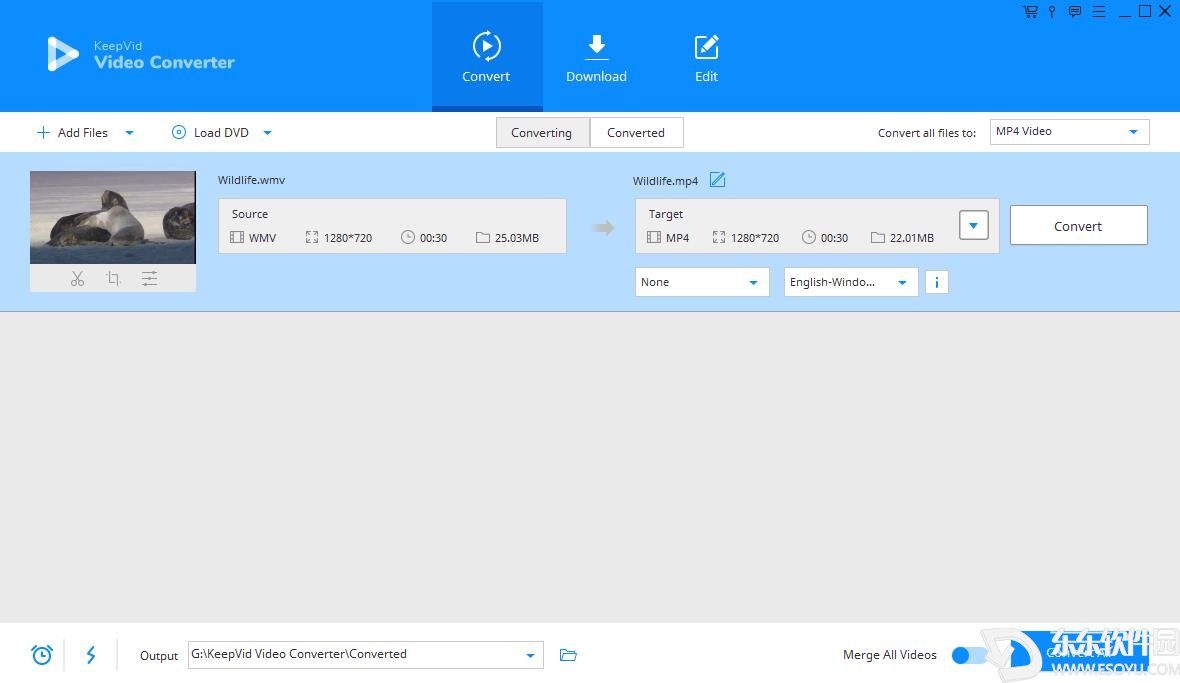 2.下载接下来是下载部分。只需2个简单的步骤,本部分便可帮助您下载众多视频托管网站的视频 - #1复制网址和#2粘贴网址。除此之外,您还可以轻松录制直播视频甚至桌面活动。此部分也分为两个选项卡,即下载和完成,以方便管理下载/录制的视频和下载视频。
2.下载接下来是下载部分。只需2个简单的步骤,本部分便可帮助您下载众多视频托管网站的视频 - #1复制网址和#2粘贴网址。除此之外,您还可以轻松录制直播视频甚至桌面活动。此部分也分为两个选项卡,即下载和完成,以方便管理下载/录制的视频和下载视频。 3.编辑接下来是编辑部分,用户可以在转换之前编辑视频,使用不同的编辑功能,如修剪,裁剪,添加水印等。
3.编辑接下来是编辑部分,用户可以在转换之前编辑视频,使用不同的编辑功能,如修剪,裁剪,添加水印等。 4.首选项建议设置KeepVid Video Converter以更好地使用它。因此,在启动KeepVid Video Converter后设置所有首选项。您可以通过菜单>首选项来改变它们。
4.首选项建议设置KeepVid Video Converter以更好地使用它。因此,在启动KeepVid Video Converter后设置所有首选项。您可以通过菜单>首选项来改变它们。 - 一般首选项在常规选项卡提供了四个项目,你可以设置。这些是:
- 一般首选项在常规选项卡提供了四个项目,你可以设置。这些是:
1.您可以在完成任务时设置声音提示,这意味着您的任务完成后您将收到提醒。为此,请继续检查默认选项。如果您不想要这些,请关闭该检查。 2.您可以在KeepVid Video Converter中的7个不同选项中设置首选显示语言。
2.您可以在KeepVid Video Converter中的7个不同选项中设置首选显示语言。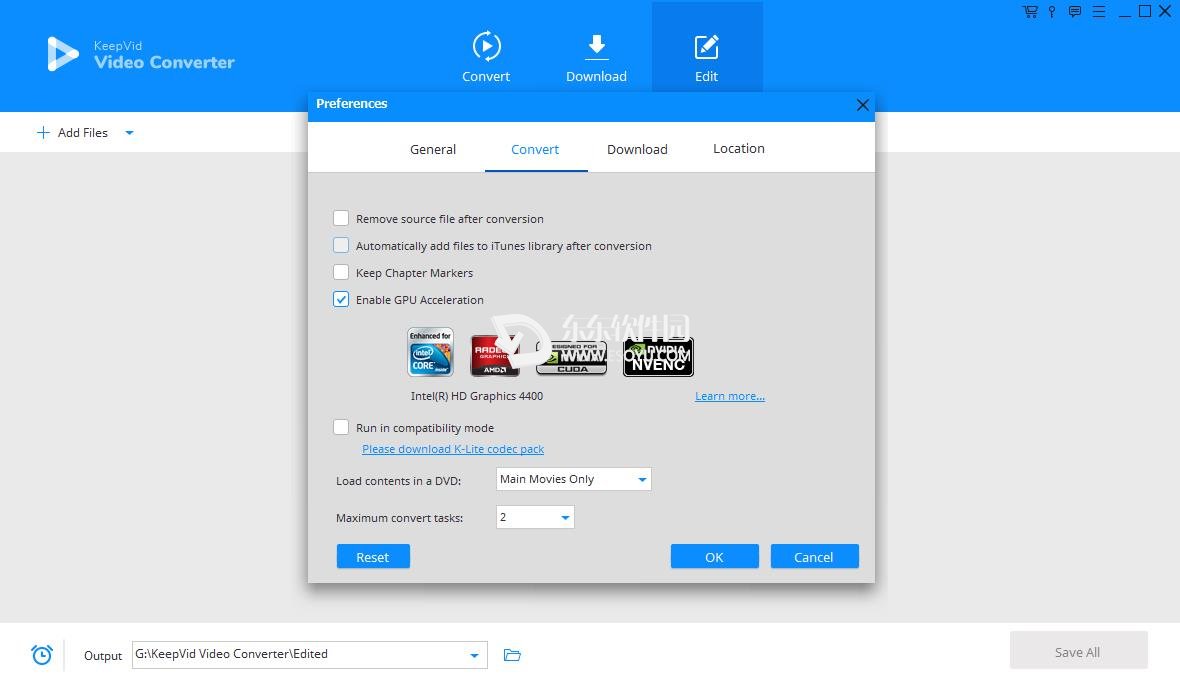 3.在这里,如果您想自动更新软件,请自动设置检查更新。您也可以设置检查更新版本的频率。4.点击重置所有对话框警告,以便将所有弹出警告对话框重置为其原始设置。
3.在这里,如果您想自动更新软件,请自动设置检查更新。您也可以设置检查更新版本的频率。4.点击重置所有对话框警告,以便将所有弹出警告对话框重置为其原始设置。 - 转换首选项
- 转换首选项
界面的Convert选项卡将为您提供管理转换参数和辅助转换功能的机会。1.首先,检查转换后自动将文件添加到iTunes资料库,如果您想要将转换后添加的文件添加到iTunes资料库中。
2.接下来,设置保留章节标记是为了在将DVD转换为其他格式的情况下将章节信息保存在DVD上。这将有助于保留转换视频中的信息,而不是删除信息。
3.通过选中启用GPU加速来提高转换速度,启用GPU选项。
4. 如果您希望使用兼容性设置转换视频,请选中“兼容模式下运行”。
5.在这里,您可以将最大转换任务设置为更改2以进行同时转换。
6. 左下角的重置按钮允许您将转换设置重置为出厂设置。在最后点击OK保持设置相同。
- 下载首选项
该下载选项卡将让你学会如何管理下载文件。
1.“最大下载任务数”选项可让您更改下载任务的数量。您可以从1-8中进行选择,默认设置为5。
2.现在,检查YouTube的一键式下载模式,然后在视频和音频之间设置下载格式。选择视频和音频的质量,然后默认为“英文”的字幕语言。这将使您能够根据您设置的预设参数下载YouTube视频。
或者,如果您不想设置所有这些,则每次下载YouTube视频以设置选项时都会弹出一个窗口。
3.接下来,选择自动下载YouTube播放列表字幕/ CC选项以将字幕与YouTube视频一起下载。
4. 如果您希望在下次启动KeepVid Video Converter时恢复未完成的下载任务,请选中启动时自动恢复未完成的任务。
5.检查合并字幕/ CC到输出视频,以将您的首选字幕合并到输出视频中。
6.命中复位在左下方的角落,如果你想重置所有下载设置为默认设置。
- 位置首选项
点击更改按钮将转换后的文件,下载或录制的文件和刻录的文件保存到不同的保存位置。 注意:您可能会在Mac变体中遇到一些差异,点击更改可将下载,录制和刻录的文件保存到不同的保存位置。
注意:您可能会在Mac变体中遇到一些差异,点击更改可将下载,录制和刻录的文件保存到不同的保存位置。
最后,点击确定以保存您所做的更改。
小编的话
KeepVid Video Converter 是一款集合格式转换,视频编辑,视频下载功能的mac应用,简单便捷功能强大!如果您喜欢这款软件,小编已为您破解此版本,快来带它走吧!